
Editor PHP Zimo hadir untuk mendedahkan cara mudah dan berkesan untuk mengaktifkan versi pendidikan win10 yang telah tamat tempoh. Apabila kami menggunakan Win10 Education Edition, kadangkala kami menghadapi situasi tamat tempoh yang menghalang kami daripada terus menggunakan sistem pengendalian. Dan membeli lesen baru boleh menjadi mahal. Jadi, adakah cara untuk menyelesaikan masalah ini? Jawapannya ya! Di bawah ini kami akan memperkenalkan kepada anda kaedah untuk mengaktifkan Win10 Education Edition yang telah tamat tempoh secara percuma Marilah kami terus menikmati fungsi hebat Win10!
1 Sila cari butang "Tetapan" secara manual dalam menu "Mula".
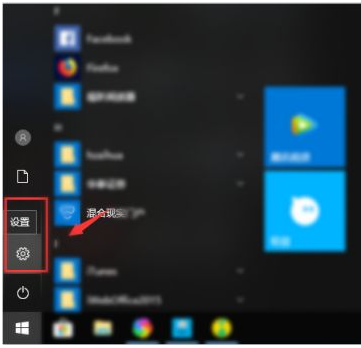
2. Di bawah direktori "Tetapan", sila cari dan masukkan pilihan "Akaun".
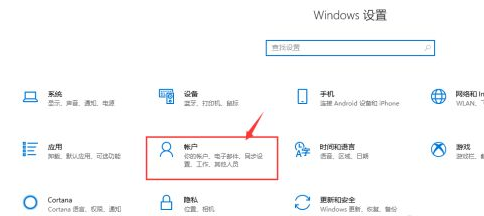
3 Sila klik "Aktifkan Sekarang" di bawah "Maklumat Akaun".
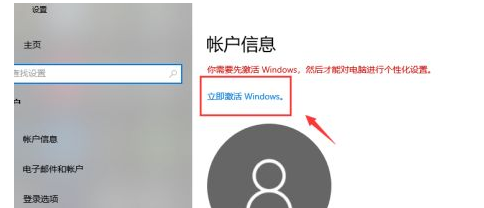
4 Kemudian, klik "Masukkan Kunci Produk" di bawah.
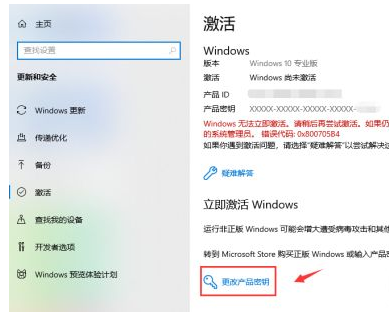
5 Selepas memasukkan kunci rahsia, sila klik butang pengaktifan untuk memulihkan keadaan pengaktifan. Jika anda tidak dapat mencari kod pengaktifan yang sesuai, anda juga boleh memuat turun alat pengaktifan untuk pengaktifan layan diri.
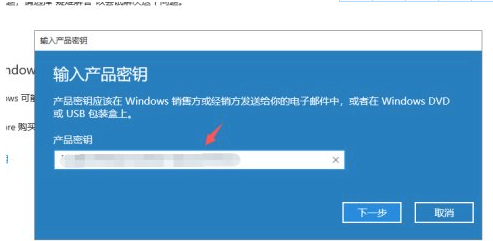
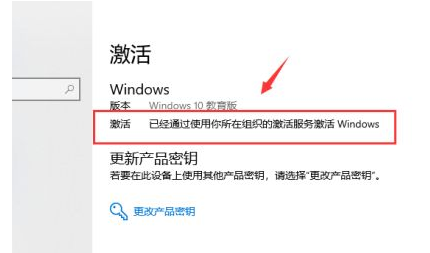
Atas ialah kandungan terperinci Bagaimana untuk mengaktifkan versi pendidikan win10 selepas tamat tempoh. Untuk maklumat lanjut, sila ikut artikel berkaitan lain di laman web China PHP!
 Aktifkan nombor qq
Aktifkan nombor qq
 suis bluetooth win10 tiada
suis bluetooth win10 tiada
 Mengapakah semua ikon di penjuru kanan sebelah bawah win10 muncul?
Mengapakah semua ikon di penjuru kanan sebelah bawah win10 muncul?
 Perbezaan antara tidur win10 dan hibernasi
Perbezaan antara tidur win10 dan hibernasi
 Win10 menjeda kemas kini
Win10 menjeda kemas kini
 Perkara yang perlu dilakukan jika suis Bluetooth tiada dalam Windows 10
Perkara yang perlu dilakukan jika suis Bluetooth tiada dalam Windows 10
 win10 menyambung ke pencetak kongsi
win10 menyambung ke pencetak kongsi
 Bersihkan sampah dalam win10
Bersihkan sampah dalam win10




